Como gerente de crescimento de usuários na Excelmatic, vi em primeira mão como dominar as funções do Google Sheets pode transformar a análise de dados de uma tarefa tediosa em um superpoder. Seja para acompanhar métricas de usuários, analisar desempenho de campanhas ou prever crescimento, aplicar funções em colunas inteiras é revolucionário.
Por que funções em colunas são importantes para equipes de crescimento
As funções do Google Sheets são como ter um assistente de dados trabalhando 24/7. Elas calculam, transformam e analisam automaticamente seus dados de usuários enquanto você foca na estratégia. Na Excelmatic, usamos essas técnicas diariamente para:
- Calcular taxas de crescimento mensal
- Segmentar coortes de usuários automaticamente
- Limpar e preparar dados brutos de análise
Começando com funções básicas em colunas
Antes de mergulharmos na automação, vamos cobrir o básico. Estas quatro funções formam a base da maioria das análises de crescimento:
- SOMA(intervalo): Perfeita para somar usuários ativos mensais
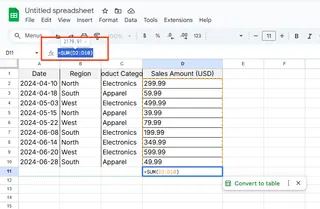
- MÉDIA(intervalo): Ótima para calcular duração média de sessão
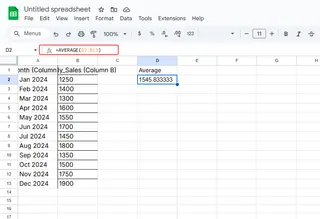
- CONTAR(intervalo): Essencial para medir taxas de resposta de campanhas
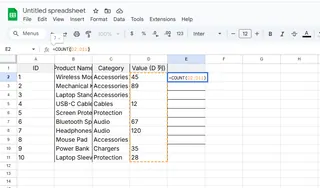
- SE(condição, verdadeiro, falso): O canivete suíço para segmentação de usuários
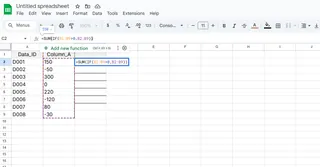
Dica profissional: Na Excelmatic, ensinamos nossa equipe a sempre começar com =SOMA(A:A) para totais rápidos de coluna - é mais rápido que selecionar intervalos manualmente.
Três maneiras inteligentes de aplicar funções em colunas
1. O método arrastar-e-soltar (perfeito para iniciantes)
- Insira sua função na primeira célula (ex: =A2*1,1 para crescimento de 10%)
- Passe o mouse sobre o pequeno quadrado azul no canto da célula
- Clique duas vezes para preencher instantaneamente a coluna inteira
Este é nosso método preferido para cálculos rápidos de coorte na Excelmatic.
2. ARRAYFORMULA (a arma secreta das equipes de crescimento)
Para colunas dinâmicas que se atualizam automaticamente, nada supera ARRAYFORMULA:
=ARRAYFORMULA(SE(A2:A>100, "Alto Valor", "Padrão"))
Usamos isso diariamente para classificar usuários com base em limites de engajamento.
3. Mágica condicional com SE/SEs
Análise de crescimento frequentemente requer lógica condicional. Veja como segmentamos usuários:
=ARRAYFORMULA(SEs(
A2:A>1000, "Usuário Poderoso",
A2:A>500, "Usuário Ativo",
VERDADEIRO, "Usuário Casual"
))
Automação avançada para equipes de crescimento
Quando funções básicas não são suficientes, recorremos a estas técnicas profissionais:
Intervalos nomeados: Crie referências reutilizáveis como "Usuários_Mensais" em vez de A2:A100
Tratamento de erros: Encapsule fórmulas com SEERRO para manter painéis limpos
Apps Script: Automatize relatórios semanais com scripts personalizados
Por que criamos a Excelmatic para análise de crescimento
Embora o Google Sheets seja poderoso, criamos a Excelmatic para resolver as dores que nossa equipe de crescimento enfrentava:
- Sugestões de fórmulas com IA
- Limpeza automática de dados
- Geração de painéis com um clique
- Recursos de colaboração em tempo real
Em vez de gastar horas escrevendo ARRAYFORMULAs, nossa equipe agora descreve o que precisa em linguagem simples, e a Excelmatic gera a fórmula perfeita instantaneamente.
Melhores práticas do nosso manual de crescimento
Após ajudar centenas de equipes a otimizar seus fluxos de dados, recomendamos:
- Comece com um objetivo de análise claro antes de escrever fórmulas
- Use comentários para documentar funções complexas
- Teste novas fórmulas em dados de amostra primeiro
- Organize sua planilha com seções coloridas
Leve sua análise além
Quer ir além das funções básicas em colunas? O assistente de IA da Excelmatic pode:
- Detectar automaticamente tendências em seus dados de usuários
- Sugerir métricas de crescimento ideais para acompanhar
- Gerar fórmulas prontas para uso para análises comuns
A melhor parte? Você pode experimentar gratuitamente hoje e ver como a análise de crescimento pode ser mais rápida quando você não precisa lutar com planilhas.
Lembre-se, esteja você usando Google Sheets ou Excelmatic, a chave para o crescimento é transformar dados brutos em insights acionáveis. Dominando funções em colunas, você não está apenas economizando tempo - está liberando todo o potencial analítico da sua equipe.






